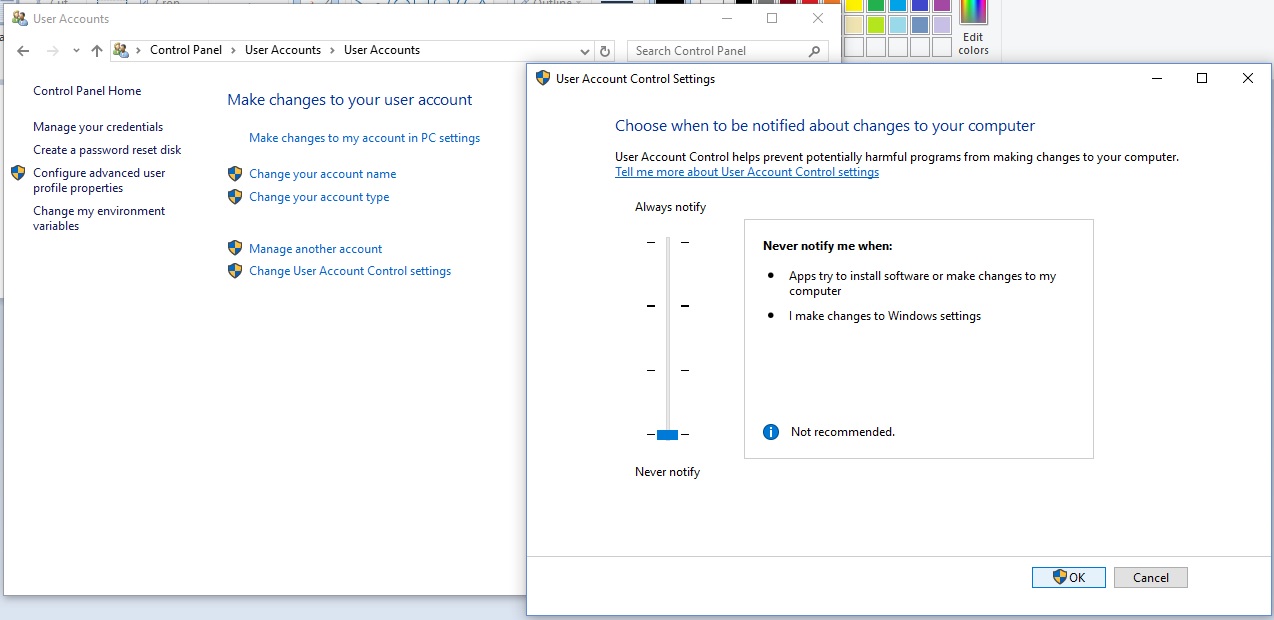แก้ไขปัญหาเชื่อมต่อไม่ได้
จากบทความก่อนหน้าที่ได้แนะนำวิธีการเชื่อมต่อ เครื่องสแกนใบหน้า และ เครื่องสแกนลายนิ้วมือ ผ่านสายแลนด์กันไปแล้วนั้น บางท่านได้ทำแล้ว แต่ก็ยังไม่สามารถเชื่อมต่อกับคอมพิวเตอร์ได้ ในบทความนี้เราจะมาแนะนำวิธีแก้ไขปัญหาเบื้องต้นกันว่า หากทำตามที่แนะนำแล้วยังเชื่อมต่อไม่ได้เราจะต้องเช็คและปรับอะไรเพิ่มเติมอีกบ้าง หากยังไม่ได้อ่านบทความก่อนหน้าคลิ้กเลยที่นี้ การเชื่อมต่อ เครื่องสแกนใบหน้า กับคอมพิวเตอร์
ซึ่งปัญหาที่เจอคือ เราได้ตั้งค่า IP ของคอมพิวเตอร์ให้อยู่ในวงแลนด์เดียวกันกับ IP ของ เครื่องสแกนใบหน้า หรือ เครื่องสแกนลายนิ้วมือ เรียบร้อยแล้วและเราก็ได้ทดสอบ Ping IP พบกว่าคอมพิวเตอร์ตรวจเจอ IP ของเครื่องสแกนใบหน้า หรือเครื่องสแกนลายนิ้วมือแล้ว แต่ปัญหาคือเราไม่สามารถเพิ่มเครื่องสแกนใบหน้า หรือเครื่องสแกนลายนิ้วมือไปยังโปรแกรมที่ติดตั้งไว้ในคอมพิวเตอร์ได้ วิธีการแก้ไขปัญหาคือ
ให้เราเข้าไปปรับลดการตั้งค่า Security ของคอมพิวเตอร์โดยเข้าไปที่ Control Panel\User Accounts\User Accounts และเลือก Change User Account Control Setting โปรแกรมก็จะ pop up หน้าต่างใหม่ขึ้นมา ในขั้นตอนนี้ให้เราปรับลดขีดตรงNotify ลงมาล่างสุด และกด ok ok ก็ไปได้เลย
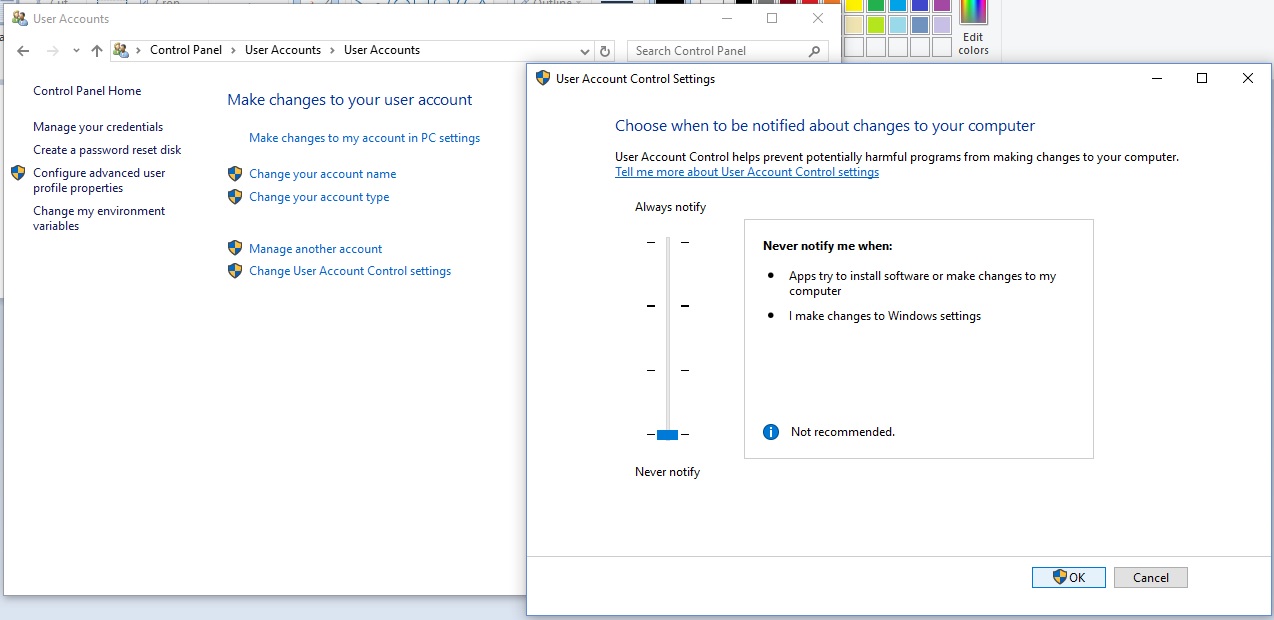
เมื่อเราดำเนินการเรียบร้อยแล้วก็ให้ไปที่หน้าเดสทอปของคอมพิวเตอร์และคลิ้กขวาตรงไอค่อนโปรแกรมคำนวณเวลาPremium Time และเลือก run as administrator โปรแกรมก็จะถูกเปิดขึ้นมาและจากนั้นก็กดเชื่อมต่อ เพียงแค่นี้เราก็จะสามารถเชื่อมต่อ เครื่องสแกนใบหน้า หรือ เครื่องสแกนลายนิ้วมือ ได้แล้ว ไม่ยากไม่ง่าย หากมีคำถามหรือมีข้อสงสัยติดต่อเรา 081-621-9066
www.sasifingerscan.com